Désactiver les demandes d’autorisation administrateur sous Windows 10
Windows est réputé pour son système de sécurité rigoureux. Toute application ou programme susceptible de compromettre la sécurité de votre ordinateur est immédiatement surveillé. L’une des mesures de sécurité mises en œuvre par Windows 10 consiste à notifier l’utilisateur lorsque des applications tierces ou des applications provenant de développeurs non identifiés requièrent des droits d’administrateur. Bien que ces alertes contribuent à la protection du système, elles peuvent devenir répétitives et ennuyeuses. Heureusement, il est possible de paramétrer Windows 10 pour qu’il cesse de demander systématiquement cette autorisation. Si vous cherchez une solution pour désactiver ces invites d’autorisation sur votre système Windows 10, vous êtes au bon endroit. Ce guide vous expliquera comment procéder.
Comment faire pour que Windows 10 ne demande plus l’autorisation administrateur ?
Windows intègre des paramètres qui, une fois modifiés, peuvent empêcher l’affichage de ces demandes d’autorisation lors de l’exécution d’applications tierces. Voici les méthodes à suivre:
Méthode 1 : Utilisation du Panneau de configuration
Vous pouvez ajuster les paramètres de Windows SmartScreen via le Panneau de configuration pour empêcher Windows 10 de demander l’autorisation. Voici la marche à suivre:
1. Cliquez sur le menu Démarrer de Windows et saisissez « Panneau de configuration ». Sélectionnez ensuite l’option « Ouvrir ».
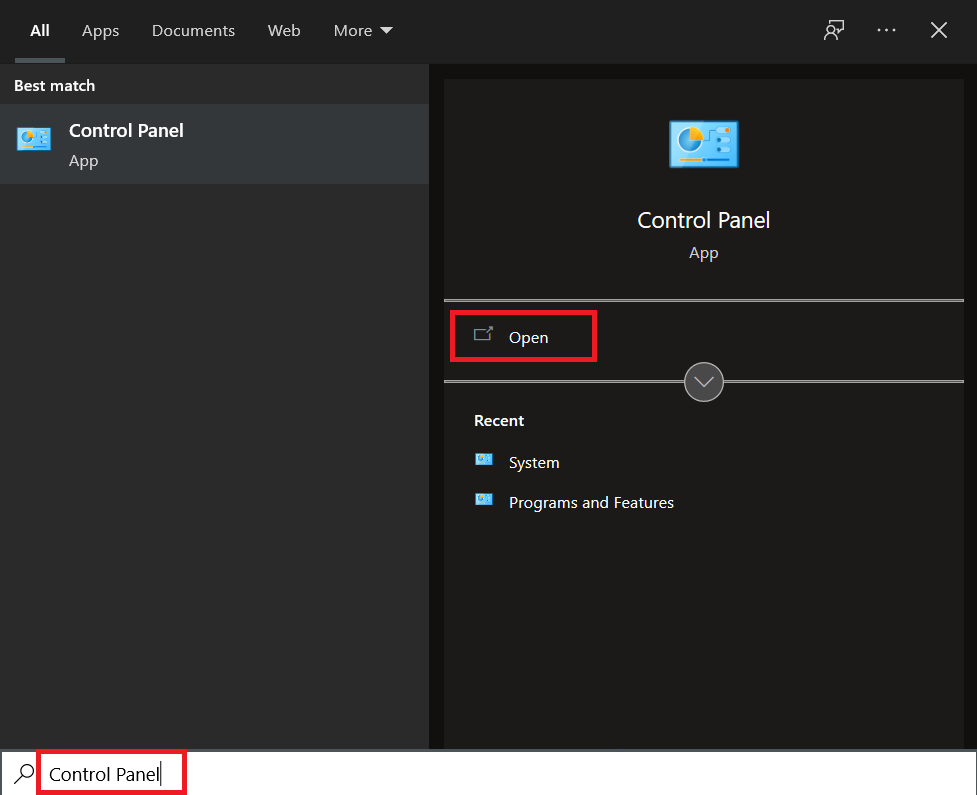
2. Dans le menu « Afficher par », choisissez « Catégorie », puis cliquez sur « Système et sécurité ».
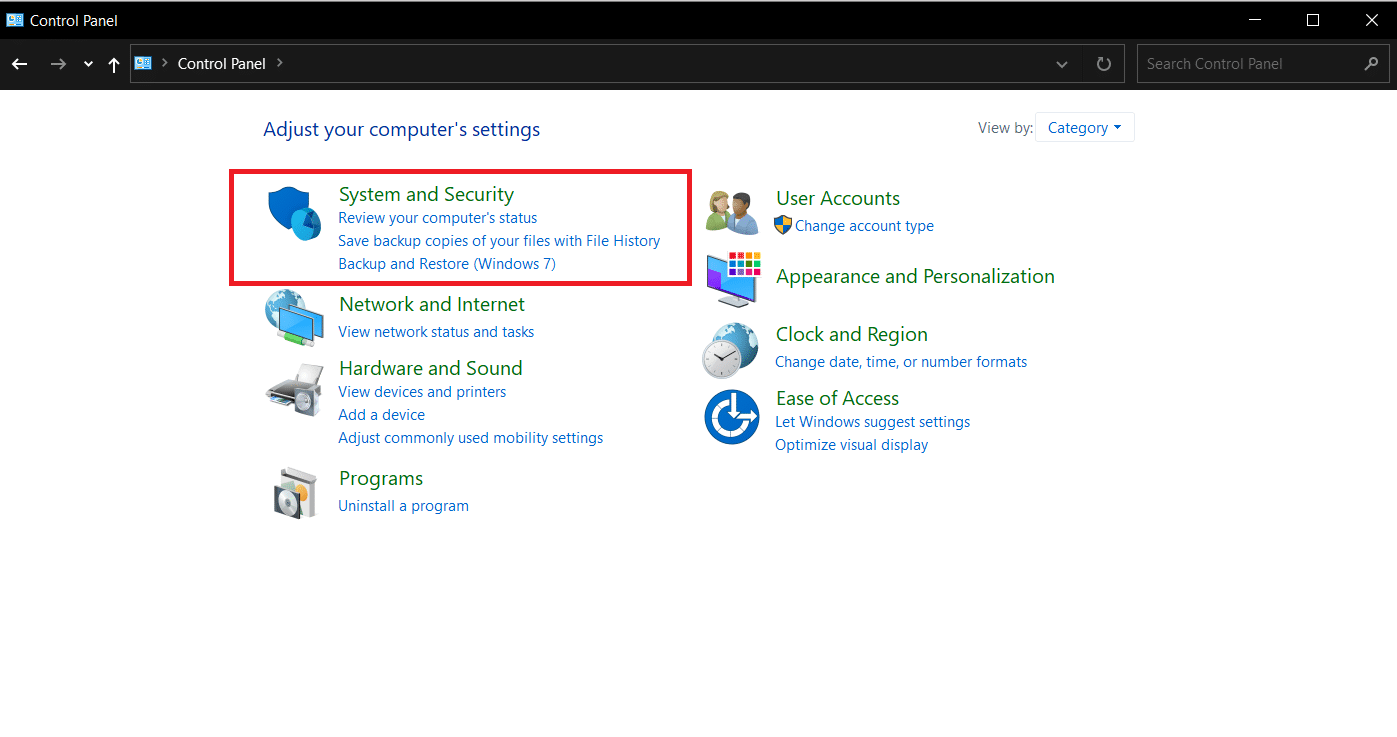
3. Sélectionnez l’option « Sécurité et maintenance ».
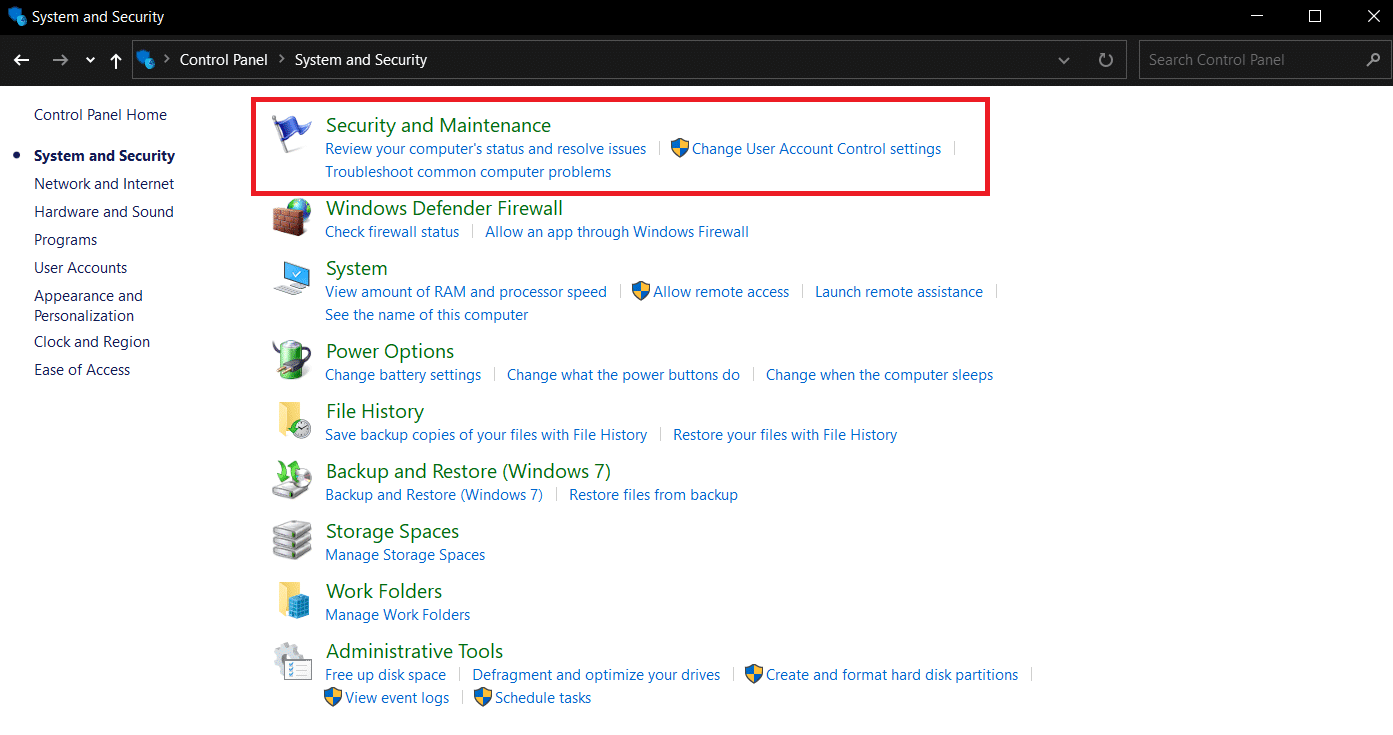
4. Développez la section « Sécurité » en cliquant sur la flèche pointant vers le bas.
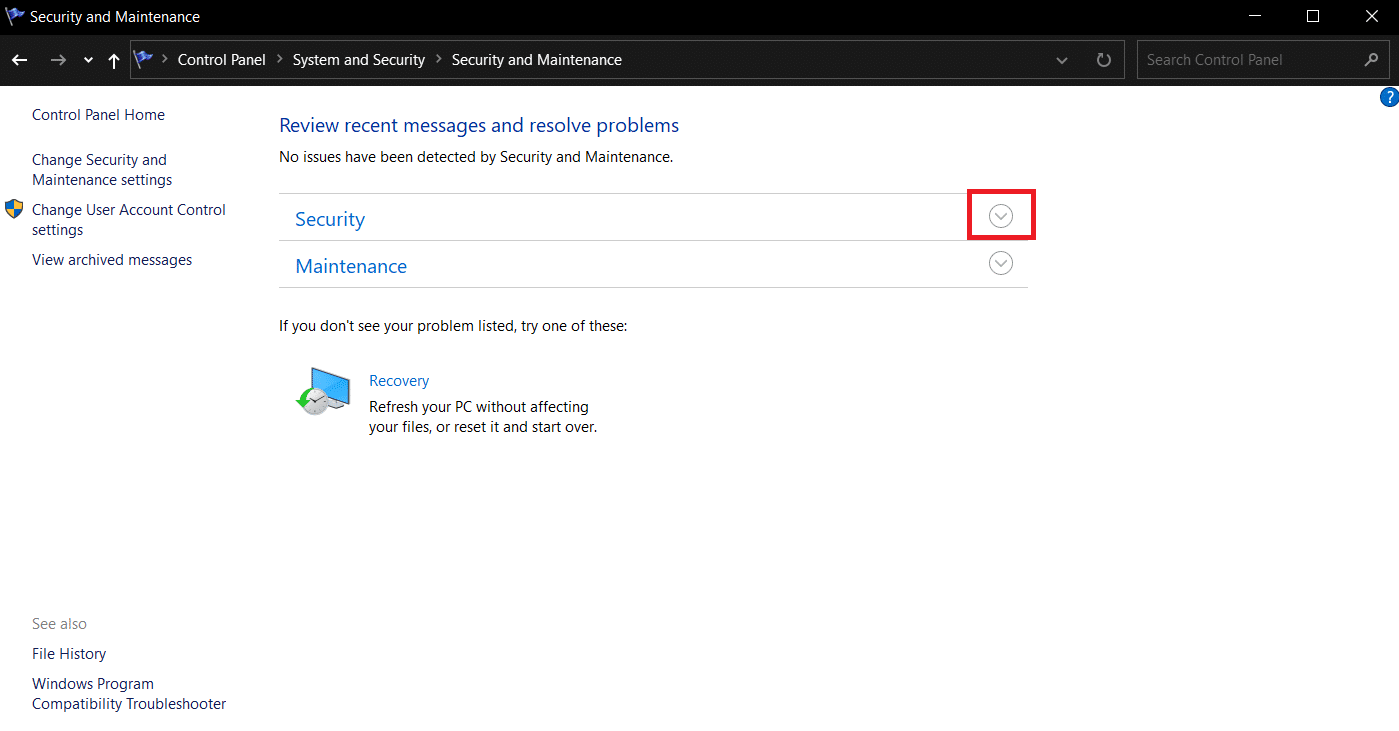
5. Cliquez sur l’option « Modifier les paramètres » sous la rubrique « Contrôle de compte d’utilisateur ».
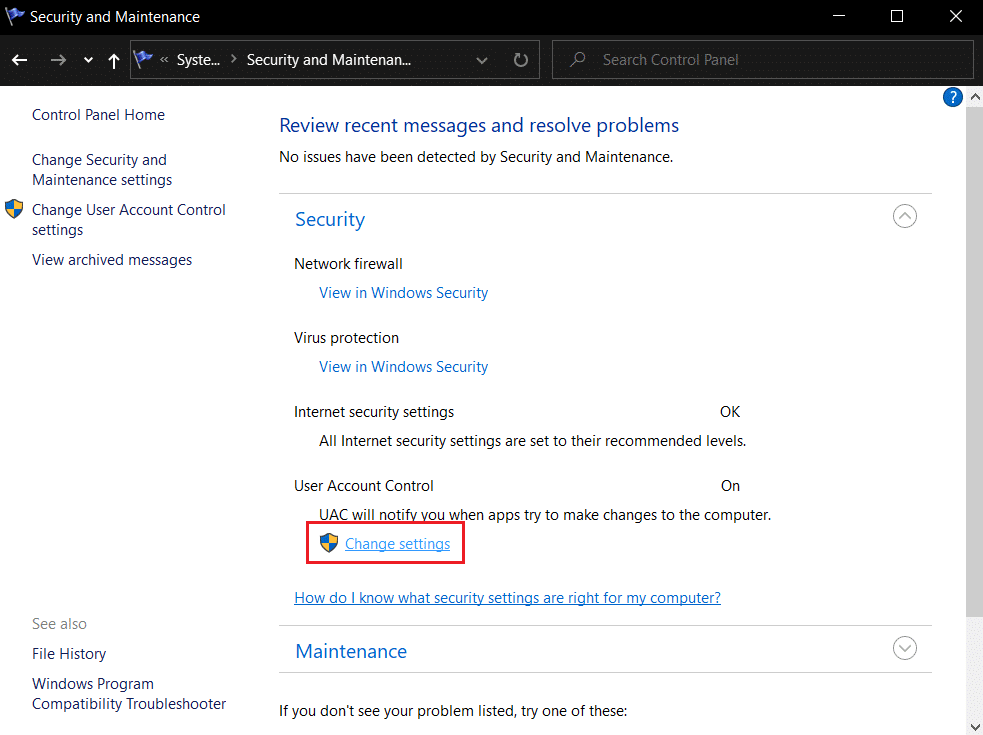
6. Faites glisser le curseur jusqu’à la position « Ne jamais m’avertir » dans la fenêtre des Paramètres de contrôle de compte d’utilisateur.
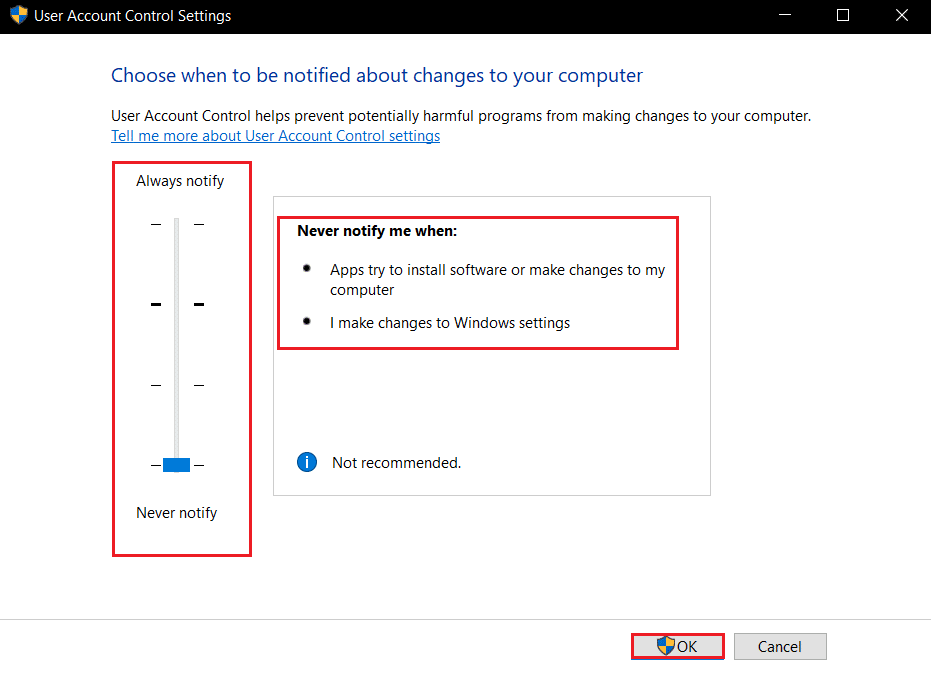
7. Cliquez sur « OK » pour enregistrer les modifications.
Avec cette méthode, Windows 10 ne vous demandera plus d’autorisation pour lancer des applications inconnues.
Méthode 2 : Utilisation de Windows Defender
Si l’option Windows SmartScreen n’est pas accessible dans le Panneau de configuration, vous pouvez désactiver cette fonctionnalité via les paramètres de Windows Defender. Suivez ces étapes :
1. Cliquez sur le menu Démarrer et tapez « Sécurité Windows », puis cliquez sur « Ouvrir ».
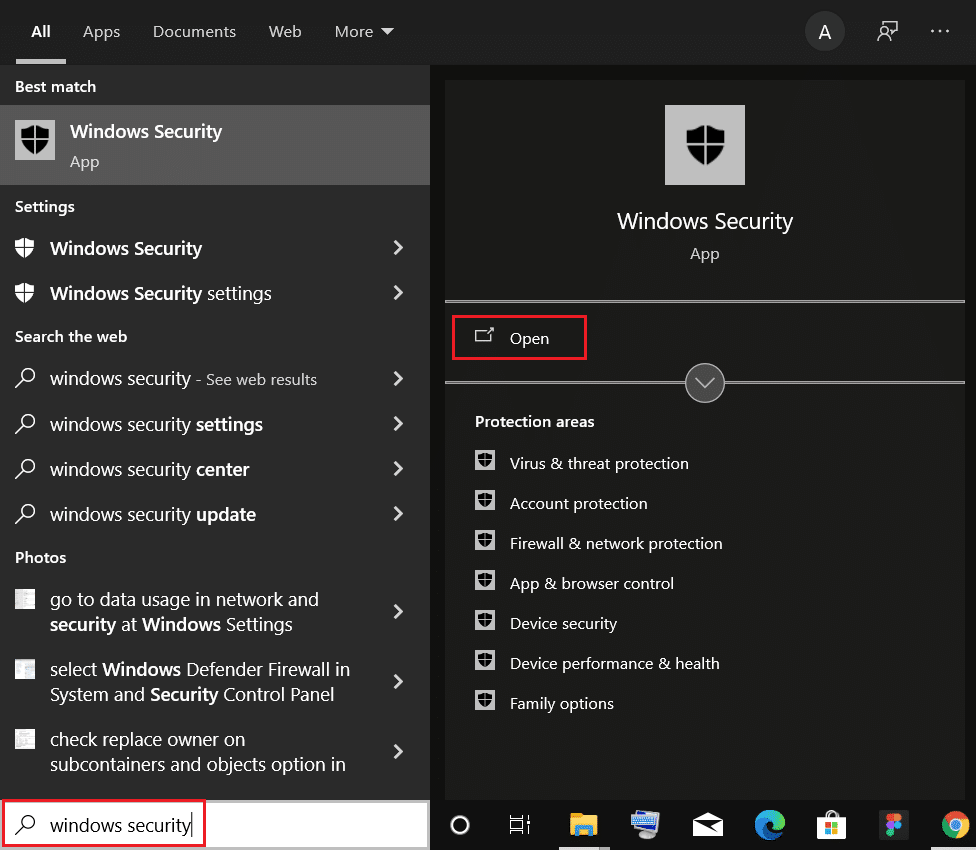
2. Cliquez sur « Contrôle des applications et du navigateur ».
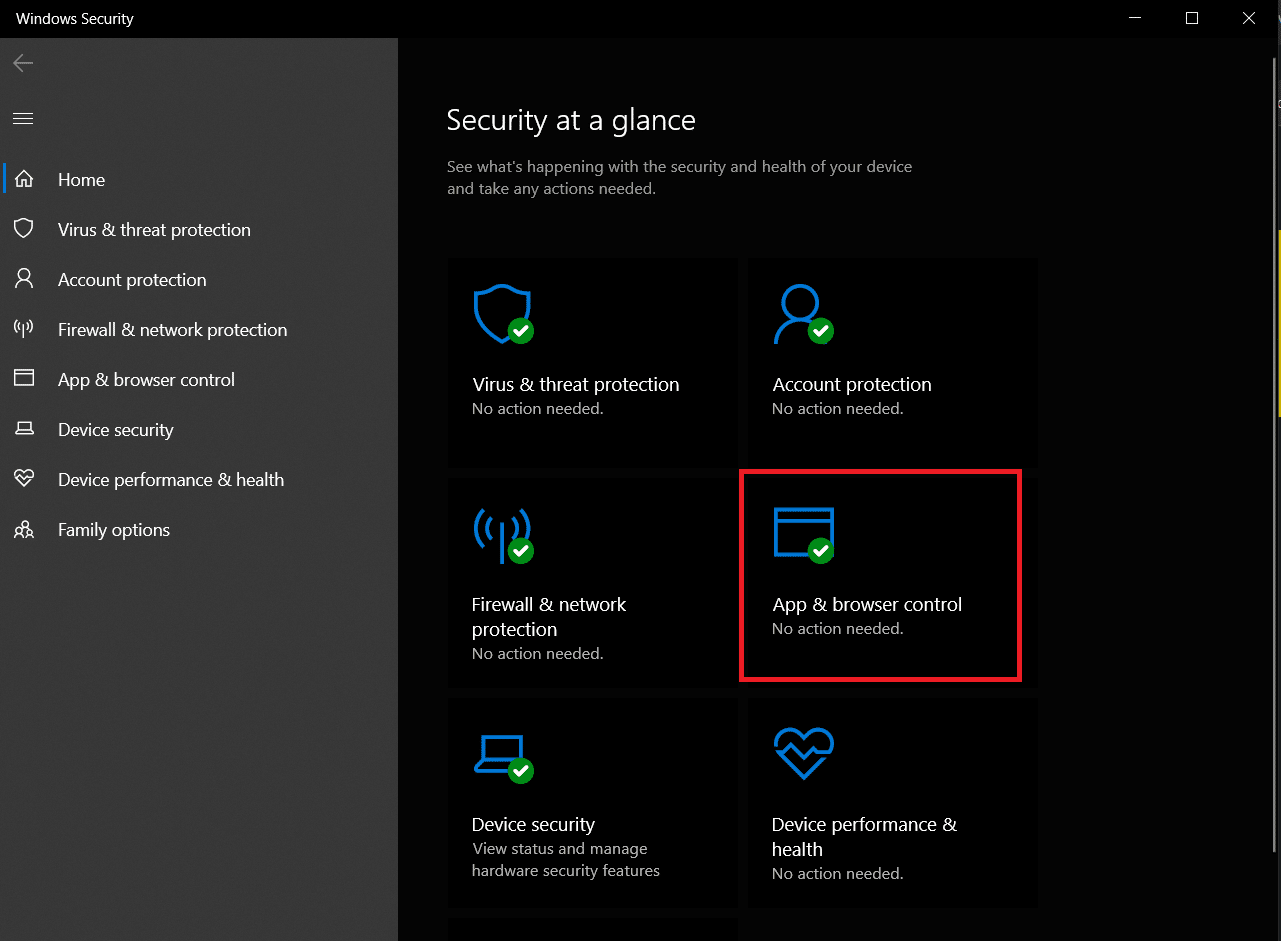
3. Sous « Protection basée sur la réputation », cliquez sur « Paramètres de protection basée sur la réputation ».
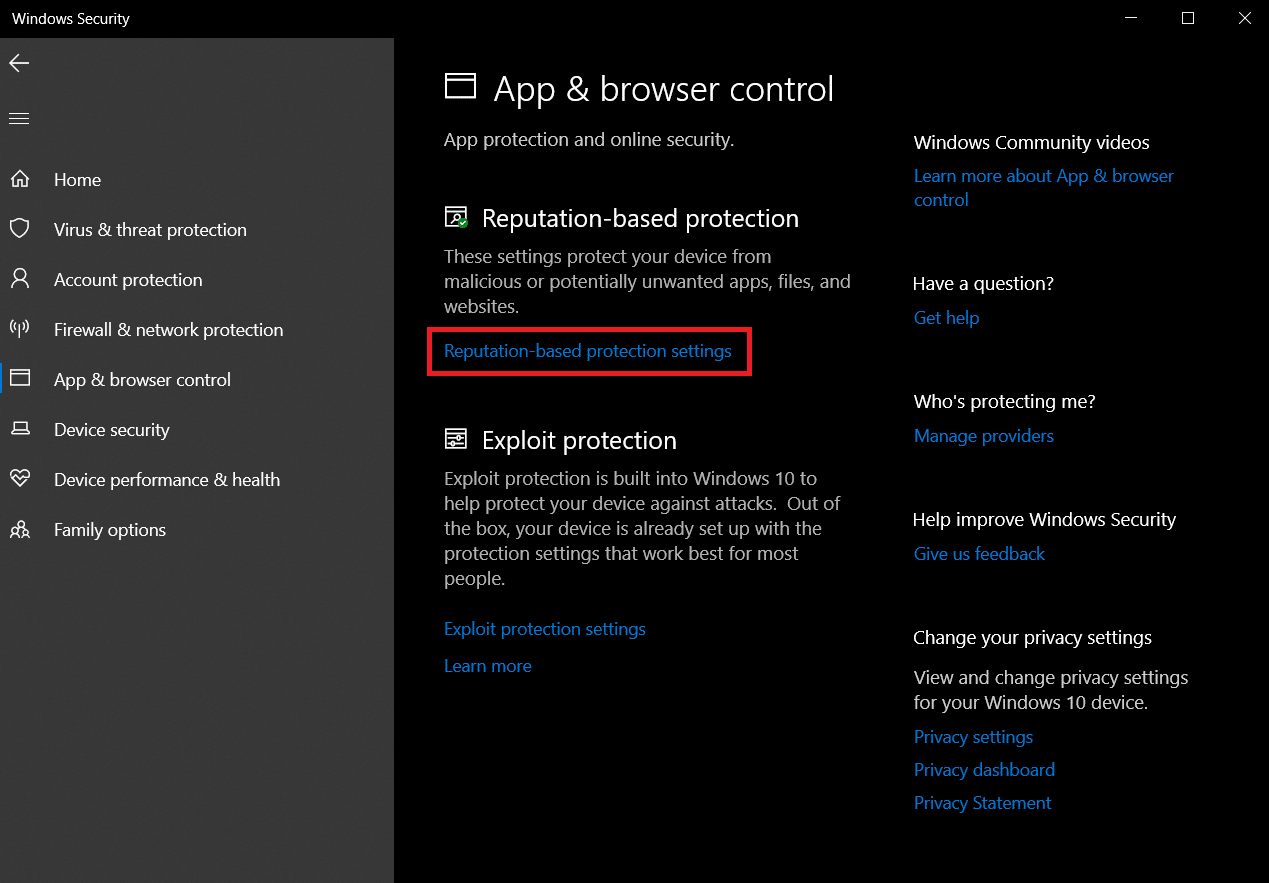
4. Désactivez les options « Vérifier les applications et les fichiers » et « Bloquer les applications potentiellement indésirables ».
Important : La désactivation de ces options peut rendre votre ordinateur plus vulnérable aux virus et aux attaques malveillantes.

Après ces manipulations, Windows 10 ne vous demandera plus d’autorisation pour exécuter des applications tierces. Vous ne verrez donc plus d’invites demandant un accès administrateur lors de leur lancement.
Foire aux questions (FAQ)
Q1. Comment obtenir les pleins droits d’administrateur sous Windows 10 ?
Rép. Pour obtenir les pleins droits d’administrateur, allez dans les paramètres, puis « Comptes » > « Famille et autres utilisateurs ». Ajoutez un nouveau compte sous « Autres utilisateurs » et définissez son type de compte sur « Administrateur ». Utilisez ce nouveau compte pour avoir tous les droits d’administrateur.
Q2. Pourquoi Windows 10 continue-t-il à me demander l’autorisation administrateur ?
Rép. Cela se produit lorsque vous n’avez pas les autorisations nécessaires pour accéder à un fichier. Dans ce cas, vous pouvez prendre possession de ce fichier en faisant un clic droit, puis en allant dans « Propriétés » > « Sécurité ». Ce faisant, le problème devrait être résolu.
***
Nous espérons que ce guide vous a été utile et que vous avez pu désactiver les demandes d’autorisation d’administrateur lors de l’exécution d’applications tierces. Nous avons également vu quelles applications requièrent ces droits sous Windows 10, comment désactiver les autorisations d’administrateur sous Windows 7, et comment résoudre les problèmes d’autorisation d’administrateur sous Windows 10. N’hésitez pas à nous dire quelle méthode a le mieux fonctionné pour vous. Si vous avez des questions ou des suggestions, laissez-nous un commentaire ci-dessous.